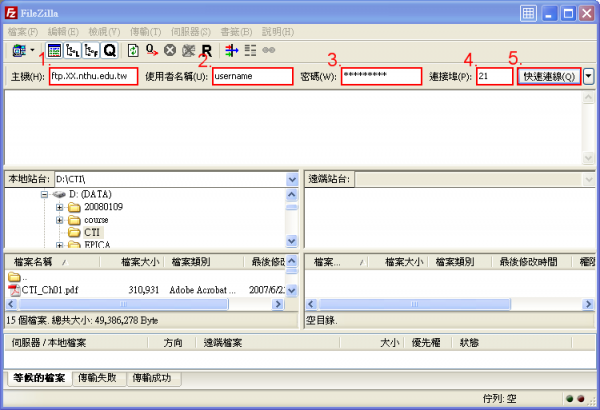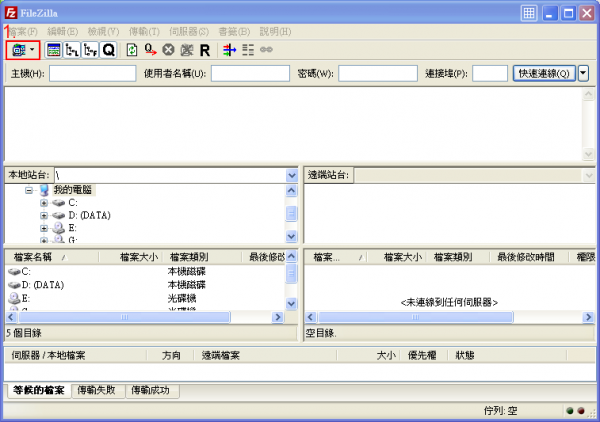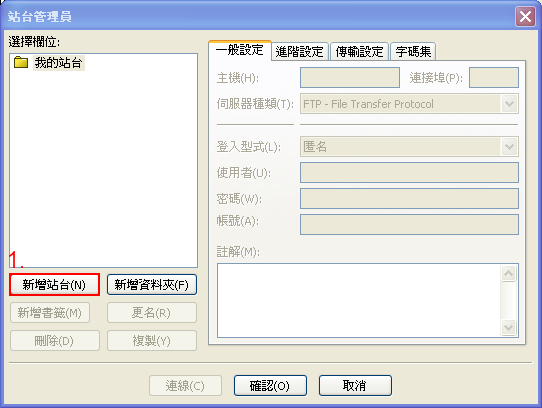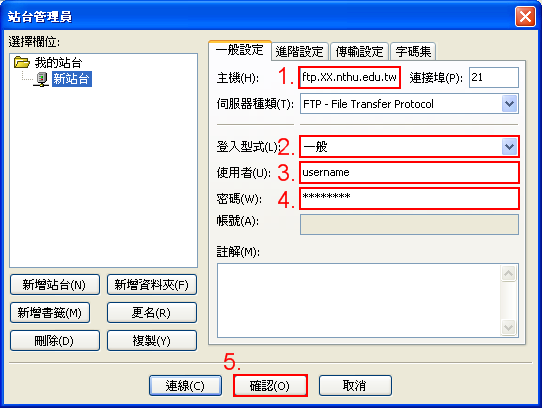FTP 連線設定
- FileZilla 可使用兩種連線方式,一種是快速連線,另一種是使用站台設定;FileZilla 的快速連線可以暫存最近幾次的連線設定,相當方便,但如果使用多個不同 IP 的連線,可以使用站台設定,將各個 IP 連線管理以便使用。
 此處將以 FileZilla 這套軟體做為連線示範,若已有習慣的 FTP 軟體亦可使用;如需安裝 FileZilla,示範及連結見 FileZilla 安裝教學。
此處將以 FileZilla 這套軟體做為連線示範,若已有習慣的 FTP 軟體亦可使用;如需安裝 FileZilla,示範及連結見 FileZilla 安裝教學。- 請先詳閱 FTP 伺服器列表,找出您所用的 FTP 伺服器
- 以下範例使用的設定
FTP 伺服器:XX.nthu.edu.tw
用戶名稱:username
連接埠:21
快速連線
- 先開啟 FileZilla,在其視窗中輸入主機 IP 位置。
- 輸入使用者名稱也就是電子信箱的帳號。
- 接著輸入密碼,此為電子信箱的密碼。
- 連接埠預設為
21,所以在此可不輸入。